1、首先,我们找到需要绘制不同宽度墙体的位置,可以看到原始的墙体是以轴线为中心,我们调整好墙体的宽度,直接进行绘制即可。

2、绘制完成墙体之后,可以看到不同宽度的墙体出现了一个墙体的棱角,两种不同宽度的墙体没有平滑的连接,而是出现了明显的残缺部位。

3、我们想要平滑绘制两种不同宽度的墙体,首先需要将墙体的宽度属性进行调整,左宽和右宽中,需要有一个设置为“0”。

4、我们将“右宽”调整为0,为了让墙体厚度相同,我们需要增加左宽的数值,从而确保墙宽属性和之前的墙宽是相同的。随后,点击开启AutoCad的对象捕捉功能(F3)。
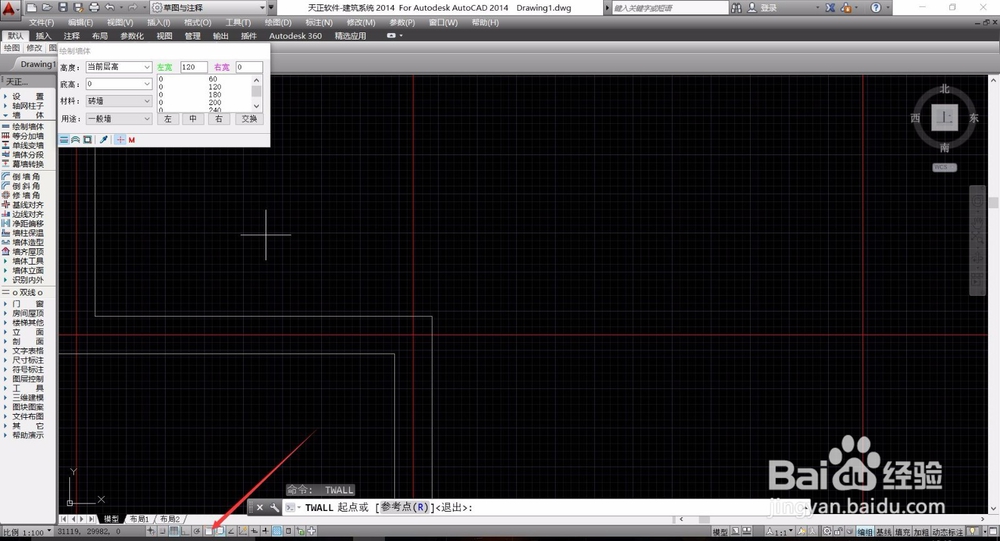
5、开启对象捕捉之后,我们将鼠标移动到原始墙线的角落,可以看到系统帮助我们自动锁定了墙线的一个角,并用绿色的框锁定提示。

6、以墙角为绘制起点,直接绘制,可以看到由于一边设置宽度为0,因此只有一边的墙体有宽度,这样就完成了和之前的墙体进行平滑的连接。

7、在绘制过程中,如果AutoCad的自动捕捉会偏离我们绘制的目标,可以确定绘制起点之后,将自动捕捉关闭,自行绘制墙体的终点。

8、完成墙体绘制后,我们放大图像,可以看到原先的墙体和改变宽度后的墙体实现了平滑的衔接。如果我们需要水平竖直绘制墙体,可以开启AutoCad的正交锁定。

